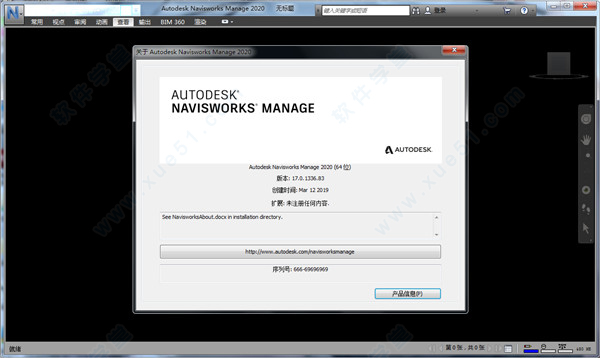
安装教程
1、在对软件进行安装之前,请先断开正在连接的网络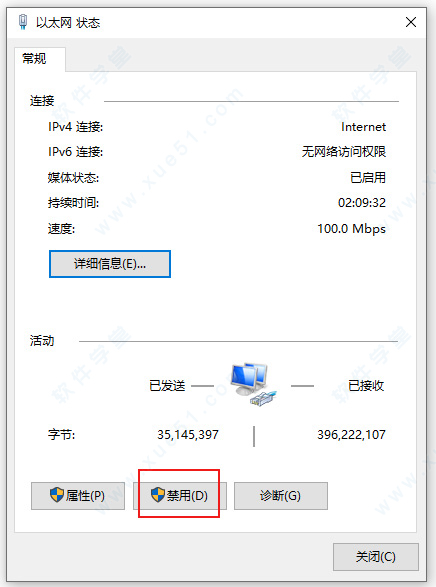
2、网络断开之后,接下来打开Navisworks Manage 2020破解版安装包文件夹,得到安装程序和注册机文件,然后双击运行Autodesk_Navisworks_Manage_2020_Multilingual_Win_64bit_dlm_001_002.sfx.exe程序进行软件原版安装,安装程序需要解压
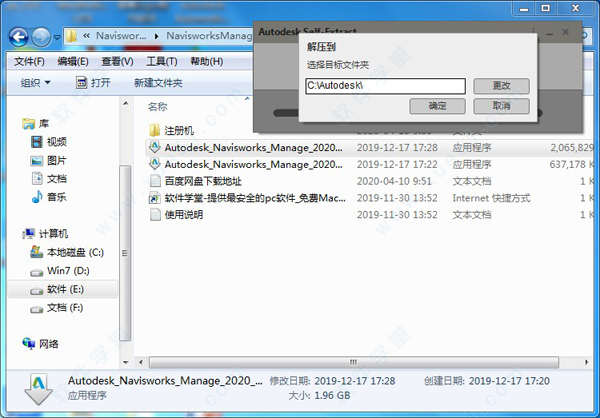
3、解压过程需要一段时间,请耐心等待
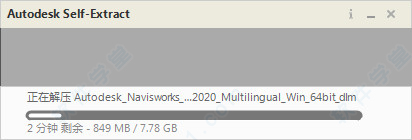
4、解压完成之后,进入安装向导界面,安装语言选择中文简体,然后点击安装,在此计算机上安装
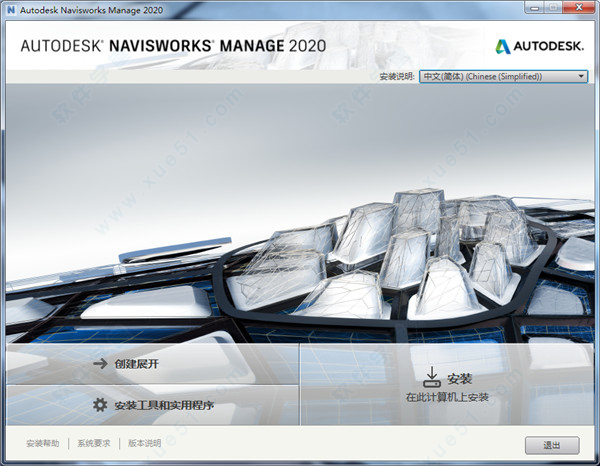
5、点击我接受,同意软件相关许可协议
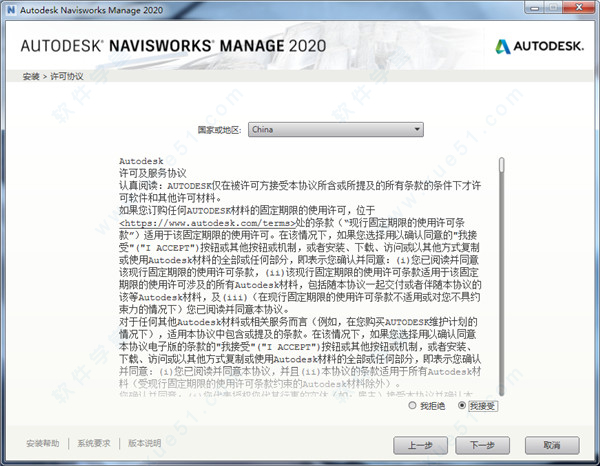
6、选择安装路径,如果想让电脑桌面内存空间不增大或者减小,可更改安装路径,当然你也可以按照默认设置路径安装在C盘即可,如果有足够的内存空间,然后点击安装开始准备安装软件

7、软件正在安装,安装过程比较长,请大家耐心等待
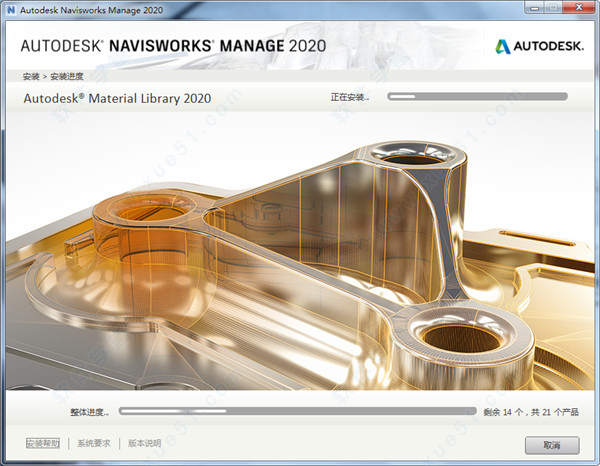
8、软件Autodesk Navisworks Manage 2020安装完成
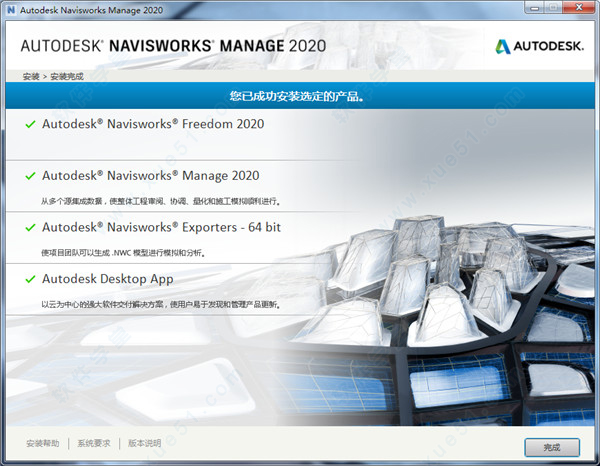
破解教程
1、运行打开软件之后,弹出如下界面,点击输入序列号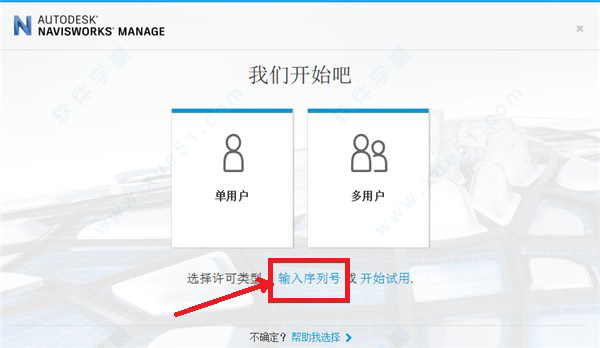
2、进入许可激活界面,我们可以看到软件剩余天数为30天,点击激活进行软件破解
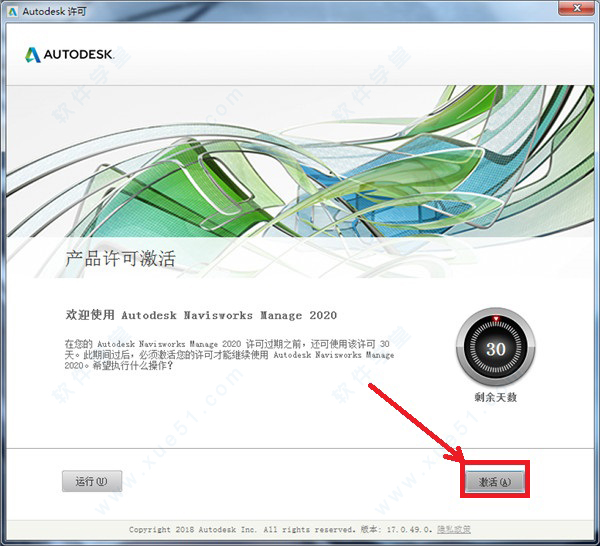
3、输入序列号666-69696969
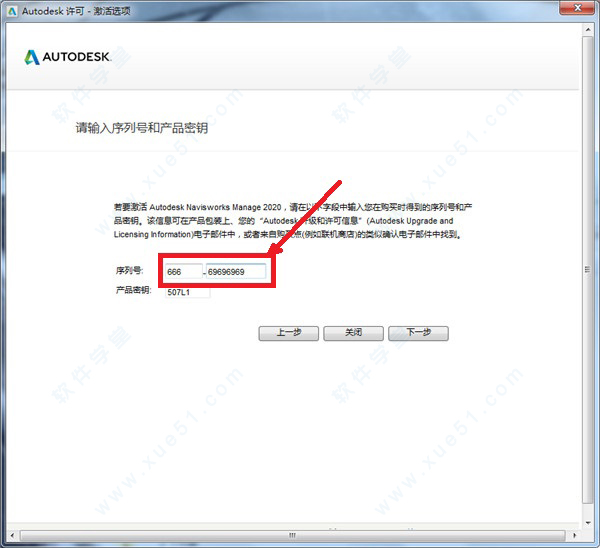
4、点击“我具有autodesk提供的激活码”
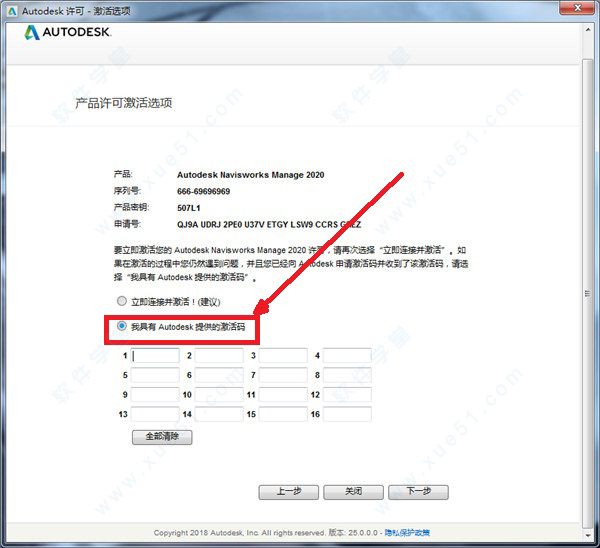
5、然后回到软件安装包,打开注册机文件夹,以管理员身份运行xf-adsk2020_x64.exe注册机,点击patch
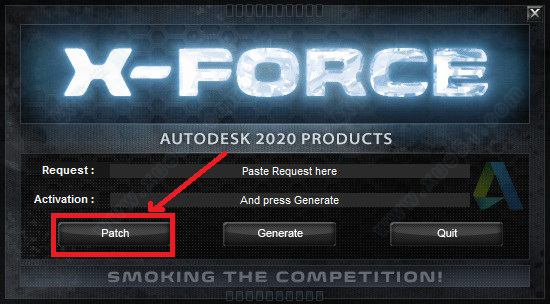
6、将申请号复制到注册机request方框内,然后点击generate获取并生成激活码,最后将生成好的激活码复制到软件注册界面需要填写激活码的方框内,点击下一步即可激活软件
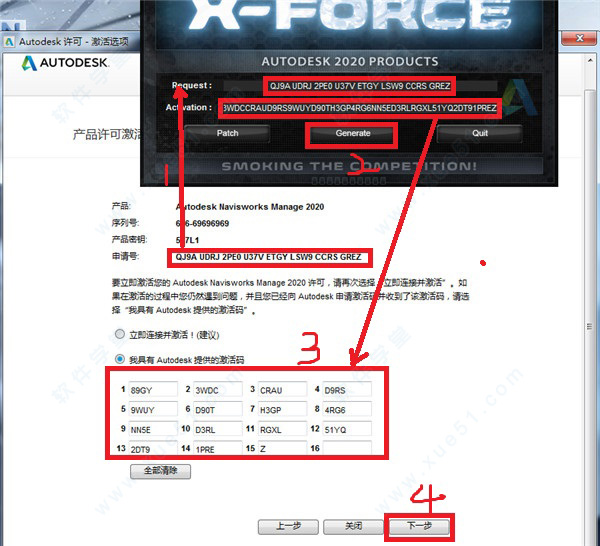
7、如下图,软件已经注册授权,至此,软件成功激活注册,用户可以免费使用软件所有功能了

使用说明
一、启动和退出软件安装软件后,可以从 Windows 桌面或者从命令行启动该应用程序。
默认情况下,软件使用与您计算机上的设置最匹配的语言启动。您也可以使用已安装的其他语言启动软件。
注: 可以添加命令行开关为程序指定不同的启动例程。请参见命令行选项。
1、启动软件的步骤
单击桌面快捷方式图标。安装软件时,会在桌面上放置一个快捷方式图标。双击软件图标可启动该程序。
单击“开始”“所有程序”“Autodesk”,然后找到所需的产品。
2、使用另一种语言启动软件的步骤
在软件桌面快捷方式上单击鼠标右键,然后在关联菜单上单击“属性”以打开软件属性”对话框。
在“快捷方式”选项卡上的“目标”字段中,在 ..roamer.exe 后面输入一个空格,然后输入以下参数之一:
lang en-US 用于英语本地化
lang de-DE 用于德语本地化
lang es-ES 用于西班牙语本地化
lang fr-FR 用于法语本地化
lang it-IT 用于意大利语本地化
lang ja-JP 用于日语本地化
lang ko-KR 用于朝鲜语本地化
lang pt-BR 用于巴西葡萄牙语本地化
lang ru-RU 用于俄语本地化
lang zh-CN 用于简体中文本地化
单击“确定”以保存更改。
3、退出软件的步骤
单击应用程序按钮 。
在应用程序菜单底部,单击退出 。
如果未对当前项目做过更改,则该项目将关闭,且软件将退出。如果对当前项目做过更改,则会提示您保存更改。要保存对项目的更改,请单击“是”。要继续退出并放弃更改,请单击“否”。要返回到软件,请单击“取消”。
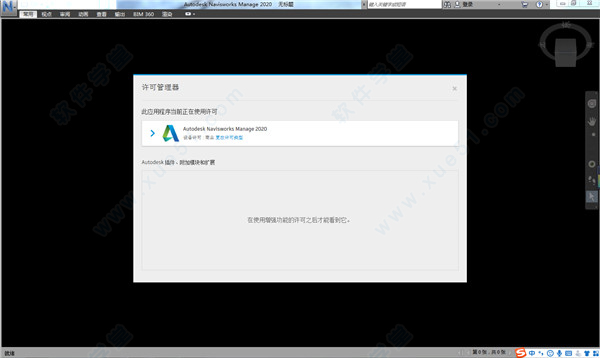
二、自动保存和恢复 Autodesk Navisworks 文件
停电、系统故障和软件故障都可能导致软件在您还来不及保存对文件所做更改的情况下就自行关闭。
可以自动保存您正在处理的文件的备份版本,使您能够在软件异常关闭时恢复您的工作。
自动保存的文件具有 .nwf 扩展名,且被命名为 <文件名>.AutoSave,其中 <文件名> 是当前 软件文件的名称,而 是一个数字,随每次自动保存而递增。因此,例如,如果使用一个称为 Enviro-Dome.nwd 的文件,则第一个自动保存的文件将称为 Enviro-Dome.Autosave0.nwf,第二个自动保存的文件将称为 Enviro-Dome.Autosave1.nwf,以此类推。
您可以控制许多“自动保存”选项,如软件保存工作的频率、备份文件的位置以及要保留的备份文件的最大数量。
1、自定义“自动保存”选项的步骤
自定义“自动保存”选项的步骤
单击应用程序按钮“选项”。
在“选项编辑器”中,展开“常规”节点,然后单击“自动保存”。
根据需要调整“自动保存”选项。例如,如果希望软件每20分钟针对某个重要文件更改保存一个备份文件,请在“两次保存之间的时间(分钟)”框中输入20。
单击“确定”。
2、恢复您的工作的步骤
启动软件。系统会自动提示您重新载入您处理过的上一个文件。
单击“是”打开文件的最新保存版本。
注:如果您不需要恢复您的工作,或需要手动载入其他备份文件,请单击“否”。
3、手动将备份文件载入到软件中的步骤
启动软件。如果系统提示您重新载入您所处理的最后一个文件,请单击“否”。
单击应用程序按钮“打开”“打开”。
在“打开”对话框中,浏览到包含备份文件的文件夹。默认情况下,该文件夹为AppDataRoamingAutoSave。
在“文件类型”下拉列表中,选择“Navisworks文件集(*.nwf)”。
单击“打开”。
如果系统提示您使用其他名称保存文件,请单击“另存为”。
在“另存为”对话框中,输入新文件名,并浏览到所需位置。
单击“保存”。
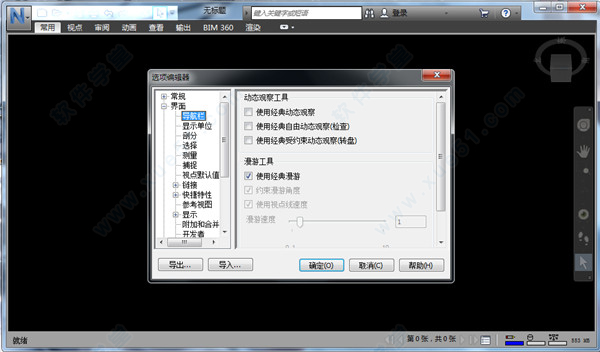
核心功能
1、高亮显示断面剪切效果现在能够更轻松地可视化断面,并高亮显示切割平面
2、快速执行多线程冲突检测
更快速有效地运行冲突检测。仅在软件中可用
3、更新版 IFC 文件读取器
使用来自 Revit 的相同开源代码处理 IFC 文件,用于增加层次结构、进行 Pset 操作和使用数据增强功能
4、新版(Beta)DGN 文件读取器
适用于 DGN 的新测试版文件加载器增加了更多属性和 imodel 支持功能
5、BIM 360 Glue 集成借助 BIM 360 项目共享数据和工作流
6、BIM 软件与 AutoCAD、Revit 和 ReCap 协作
在 AutoCAD、Revit 和 ReCap 中打开文件
7、检测冲突和协调项目模型
在关联环境中查看冲突,以便查找和解决冲突问题。
8、BIM 360 共享视图
使用 Navisworks 或 BIM 360 Glue 创建视图和共享
9、将数据整合为单个模型
将设计和施工数据整合为单个模型
10、模型模拟和动画
设置动画并与模型进行交互
11、支持 60 多种文件格式
支持 60 多种不同的第三方应用程序
12、全团队项目审阅
提供相同的访问权限,以便查看整个项目视图
13、发布和共享 NWD 和 DWF 文件
以可分发 NWD 或 DWF 文件格式发布模型
14、更流畅的协作
更有效地沟通设计意图,并促进团队协作
15、测量工具
使用面、快照、轴锁定和快速缩放功能在点之间快速测量
16、红线批注工具
添加红线批注时,清晰度和操控度更高
17、模型模拟与分析
5D 项目进度安排包括时间和成本
18、真实照片级模型渲染
创建逼真的三维动画和图像
19、外观分析器
通过根据属性对项目模型进行着色并将这些模型应用到整个项目中,使得清晰度进一步加强
20、更顺畅地与量化数据交互
从整合模型添加量化数据
21、云渲染
为您可以在云中存储和共享的整个项目模型创建渲染
22、实时导航
在集成项目模型竣工时进行浏览
23、Autodesk 渲染工具
与Autodesk产品集成的可视化工具
24、实景捕获功能
使用增强的点云集成
25、集成量化算量数据
支持二维和三维项目测量
26、从 PDF 图纸进行量化
获取二维 PDF 图纸支持
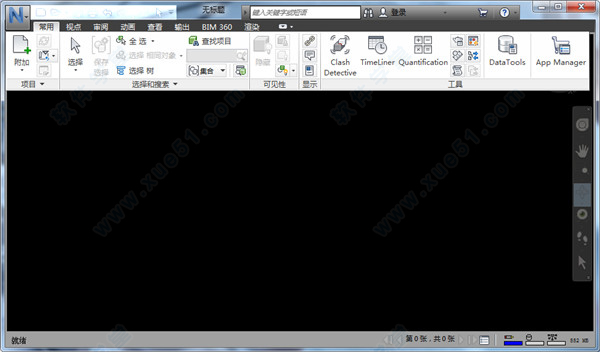
新增功能
1、发布到 Assemble将模型直接发布到 Assemble 软件以用于下游工作流中
2、BIM 360 问题集成(预览)
从 Navisworks 查看、创建和响应 BIM 360 项目问题
3、更新版 IFC 文件读取器
使用来自 Revit 的相同开源代码处理 IFC 文件,用于增加层次结构、进行 Pset 操作和使用数据增强功能
4、新版 DGN 文件读取器
适用于 DGN 的新文件加载器增加了更多属性支持
软件特色
1、BIM 360胶水一体化与BIM 360 Glue的简单集成提供了对云中模型的访问。与BIM 360项目共享数据和工作流程。
2、冲突检测和模型协调
在施工前预测并减少潜在的冲突和干扰问题,最大限度地减少昂贵的延误和返工。
3、将数据聚合到单个模型中
使用模型发布,数据和模型聚合工具将设计和构建数据组合到单个模型中。
4、模型模拟和动画
动画并与对象交互以获得更好的模型模拟。
5、整合多个领域的数据,以便更好地控制成果
项目审阅软件改进 BIM(建筑信息建模)协调
1)将设计和施工数据整合到单个模型
2)在施工前发现并解决冲突和干涉问题
6、使用 4D 和 5D 模拟来控制项目进度和成本
1)设置动画并与模型对象交互,从而实现模拟
2)直接从项目模型创建进度
3)从外部项目管理应用程序导入进度和成本项目
7、自动捕获二维或三维设计的材料数量
1)从 2D 图纸或 3D 模型测量线、面积和计数
2)创建合并 Revit 和 AutoCAD 文件(包括几何图形、图像和数据)的同步项目视图
3)将算量数据导出到 Excel 以进行分析
软件亮点
1、冲突检测与干涉检查2、冲突和干涉管理
3、模型文件和数据集成
4、NWD 和 DWF 发布
5、5D 项目进度
6、真实照片级模型渲染
7、BIM 与 AutoCAD 协调使用
8、BIM 360 集成
9、模型整合
10、集成模型算量
11、二维图纸算量
















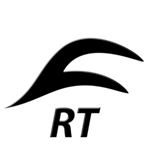


点击星星用来评分